Помощь и поддержка
Настройка ASUS RT-N10U
Настройка Wi-Fi-роутера ASUS RT-N10U
Маршрутизатор ASUS RT-N10U позволяет подключить до 4 устройств в квартире при помощи проводных линий связи на скорости до 100 Мбит/сек, а также обеспечивает подключение беспроводных устройств со скоростью беспроводной передачи данных до 150 Мбит/сек. Рассмотрим необходимые настройки данного маршрутизатора для работы в сети «Инсис».
1. Подключение маршрутизатора к ПК, на котором производится настройка:
Подключите входящий кабель «Инсис» к синему порту на маршрутизаторе (на нем иконка планеты), далее патчкордом необходимо соединить сетевую карту вашего ПК с одним из четырех желтых портов на роутере (иконки с цифрами 1-4). Настройки получения IP-адреса в данном случае на сетевой карте должны быть в значении «Получить автоматически». Более подробно о настройках сети на ethernet-интерфейсе ПК вы можете узнать в разделах помощи «Инструкция по настройке сети в Windows...»:

2. Вход на интерфейс настройки маршрутизатора:
Для входа в интерфейс настройки маршрутизатора необходимо открыть браузер (Internet Explorer, Mozilla Firefox, Google Chrome, Opera и т.д.) и ввести адрес http://192.168.1.1/. Имя пользователя по умолчанию – admin, пароль – admin. Если вы не можете зайти в web-интерфейс, или маршрутизатор ранее был настроен для использования в других условиях, рекомендуем восстановить заводские настройки или проверить настройку сетевых реквизитов на ПК. Заводские настройки на данном роутере восстанавливаются нажатием скрытой кнопки «reset» в течение 5 секунд, затем кнопку нужно отпустить. После этого индикаторы на роутере погаснут и снова загорятся, что будет означать сброс текущих настроек и восстановление настроек по умолчанию. Настройки на ПК должны быть установлены в значение «Получить автоматически». Как изменить настройки сети на ethernet-интерфейсе ПК вы можете узнать в разделах помощи «Инструкция по настройке сети в Windows...».
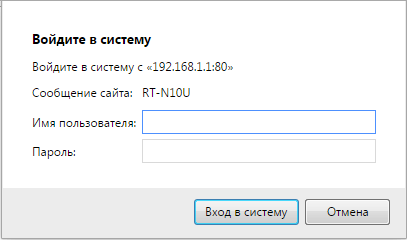
3. Обновление версии прошивки:
Если интерфейс настройки маршрутизатора выполнен в светло-синем тоне, необходимо обновить версию прошивки маршрутизатора. Для этого нужно зайти в раздел «Администрирование - Обновление микропрограммы» и загрузить файл новой микропрограммы, нажав «Обзор» и «Отправить», предварительно скачав файл новой программы по ссылке http://www.asus.com/ru/Networking/RTN10U_B/HelpDesk_Download/ или http://www.asus.com/ru/Networking/RTN10U/HelpDesk_Download/, в зависимости от ревизии вашего роутера (можно посмотреть на коробке/роутере).
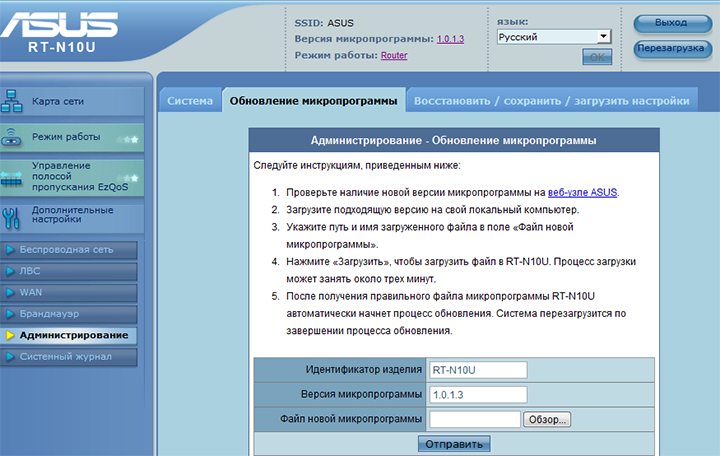
4. Быстрая настройка:
При первоначальной настройке роутера предлагается использование «быстрой настройки». Сначала вы видите интерфейс приветствия:
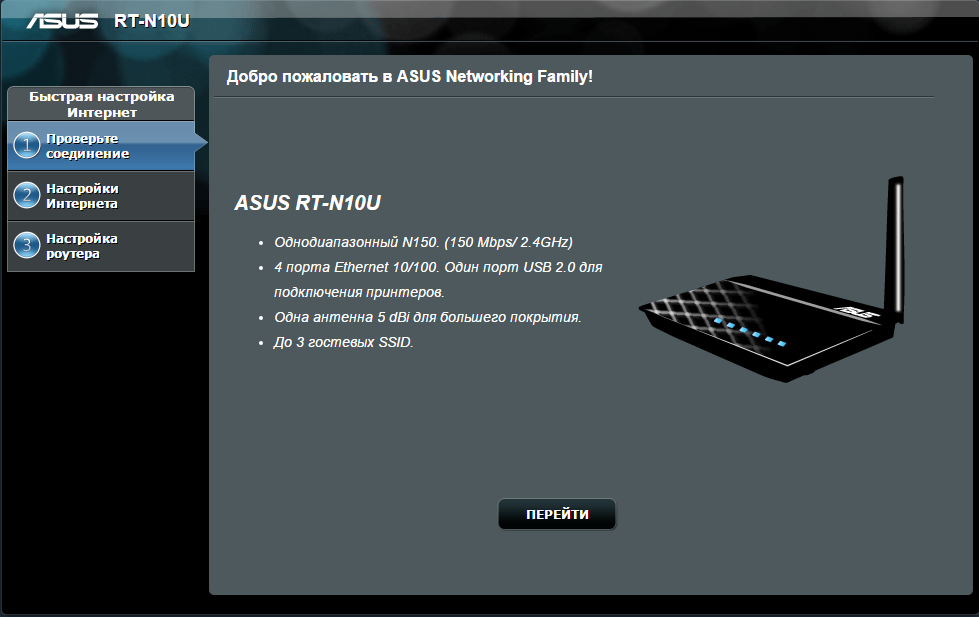
Необходимо нажать «Перейти», а затем «Настройка вручную». Далее, предлагается сменить стандартный пароль на роутере:
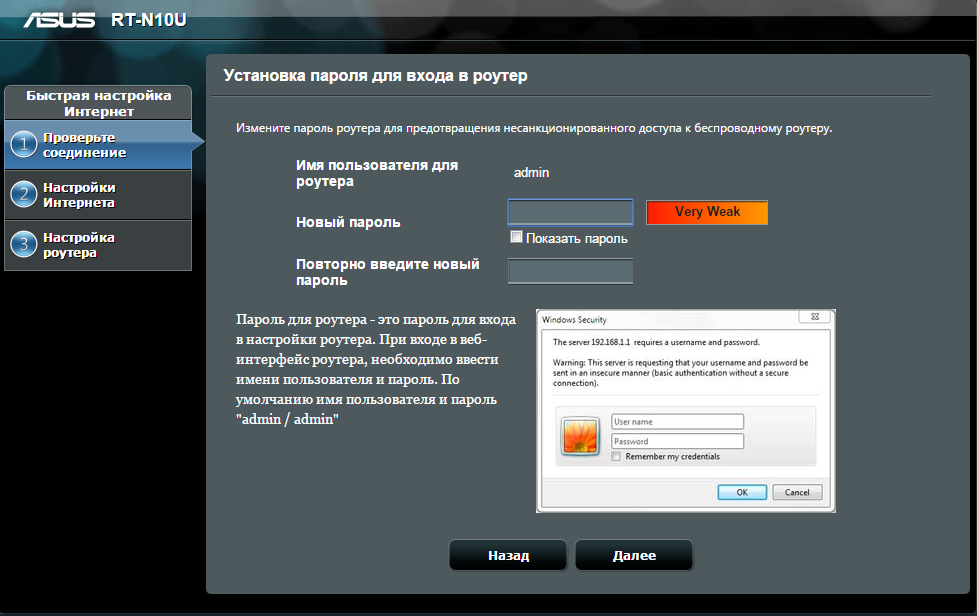
Вводим новый пароль, подтверждаем его и нажимаем «Далее»:
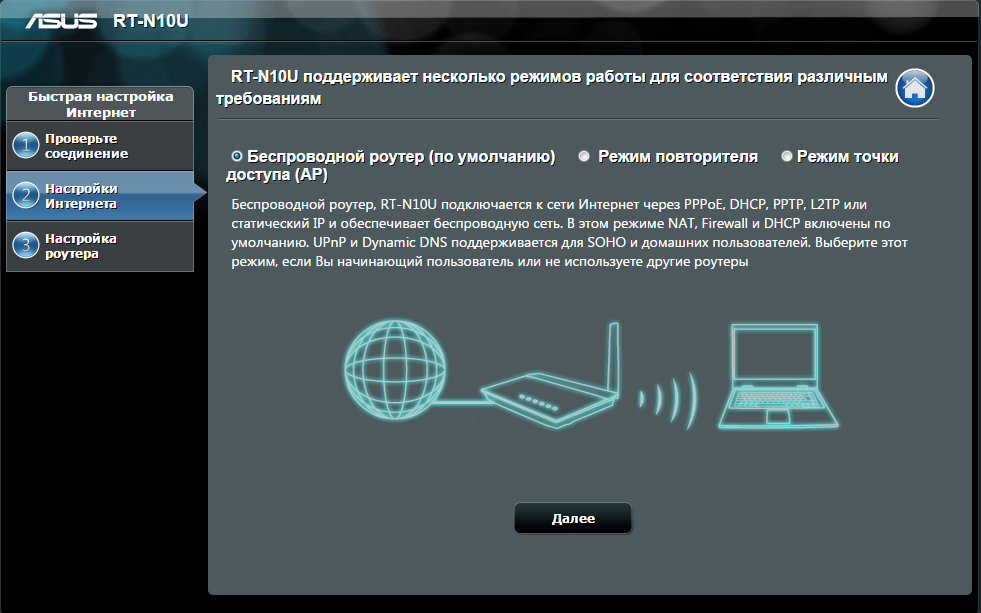
Здесь необходимо выбрать режим работы роутера. В данном случае нам необходим беспроводной роутер, поэтому делаем выбор и нажимаем «Далее»:
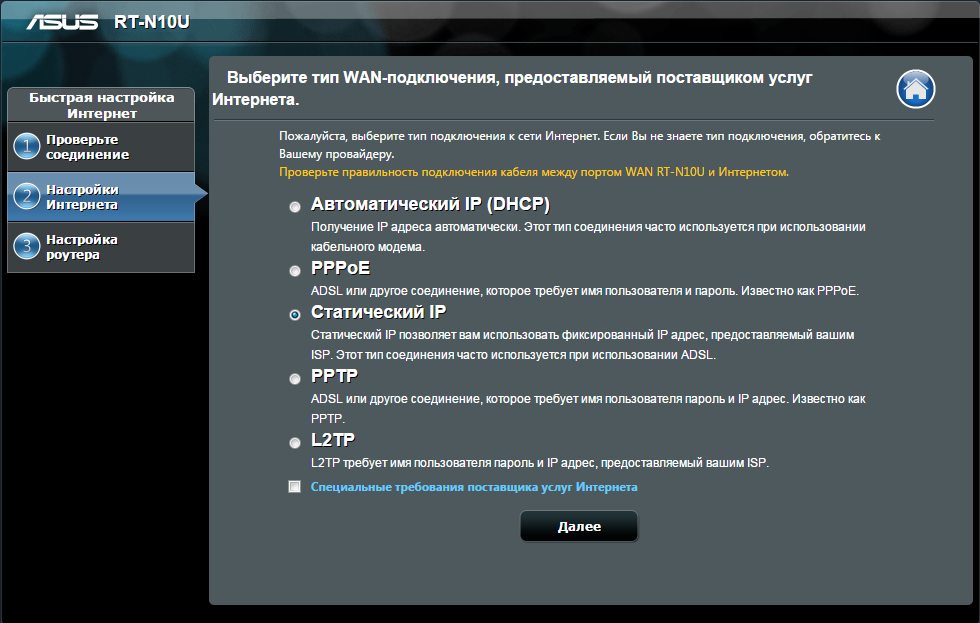
Затем необходимо выбрать тип подключения. В сети Инсис используется статический IP-адрес. Выбираем его и нажимаем «Далее»:
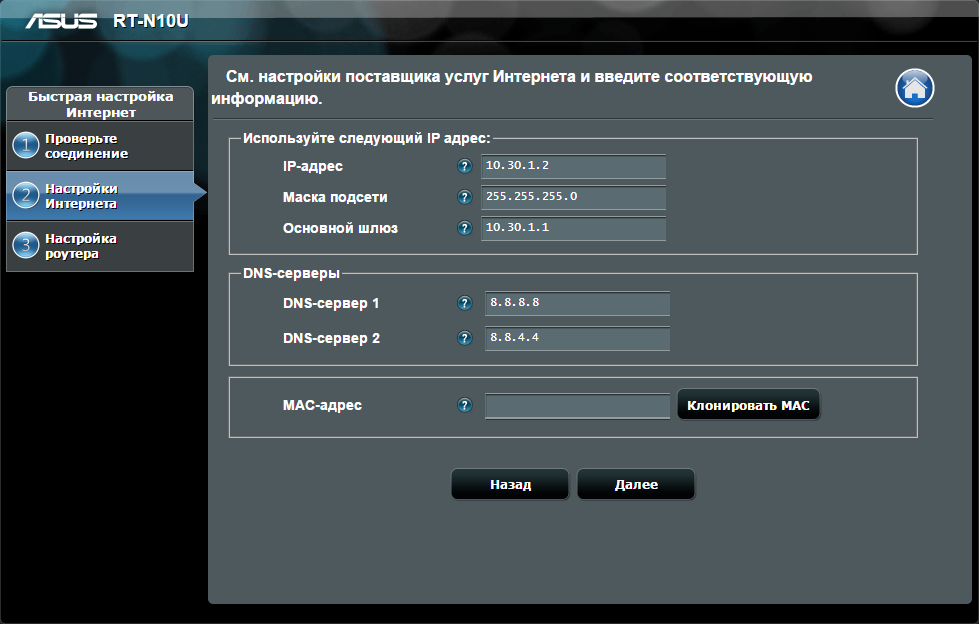
В этом пункте необходимо прописать данные из вашего договора. Так как в сети Инсис привязки по MAC-адресу нет, последнюю строку можно пропустить. Нажимаем «Далее»:
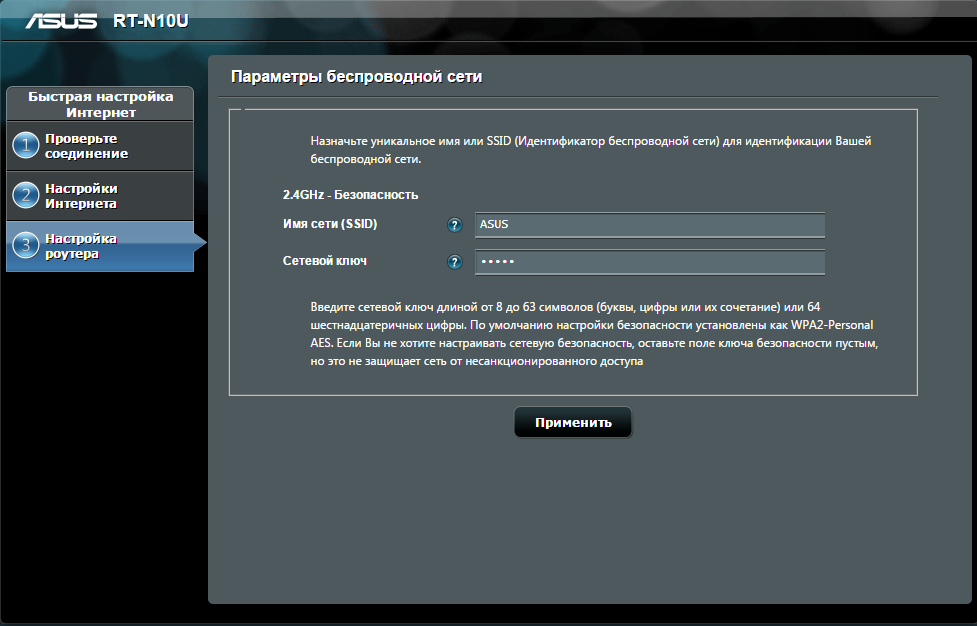
Здесь необходимо выбрать имя вашей Wi-Fi-сети и пароль к ней. После нажатия «Применить» и «Далее» роутер будет готов для работы в сети Интернет.
Далее мы рассмотрим настройку роутера из основного меню, так как «Быстрая настройка» не дает нам возможности включить все необходимые нам функции.
5. Настройка доступа в сеть Интернет:
В случае, если при «Быстрой настройке» возникли проблемы, либо необходимо изменить настройки WAN-интерфейса роутера в разделе «Интернет - Подключение» установите следующие параметры:
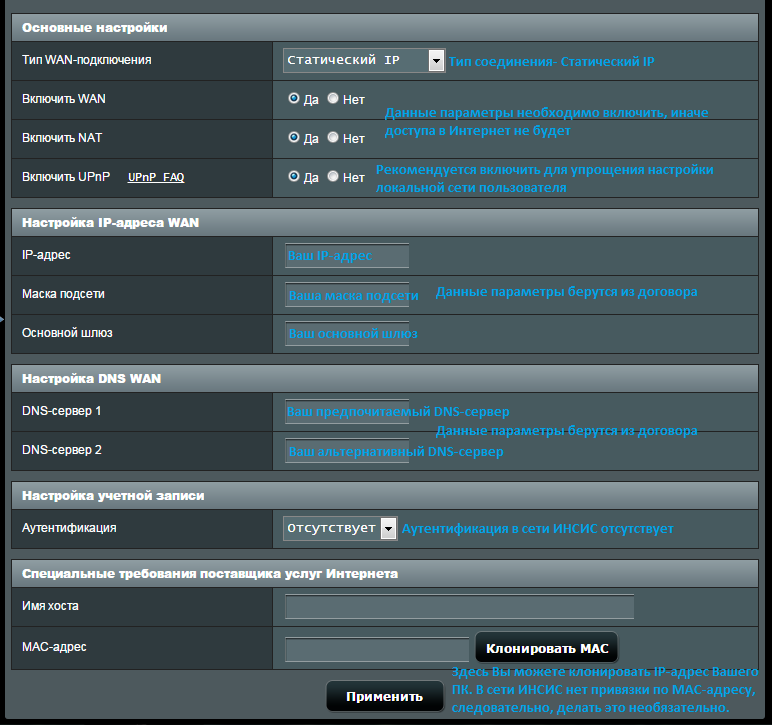
После этого необходимо нажать «Применить».
6. Настройка беспроводной сети:
В случае, если при «быстрой настройке» возникли проблемы, либо необходимо изменить настройки беспроводной сети роутера в разделе «Беспроводная сеть - Общие» установите следующие параметры:
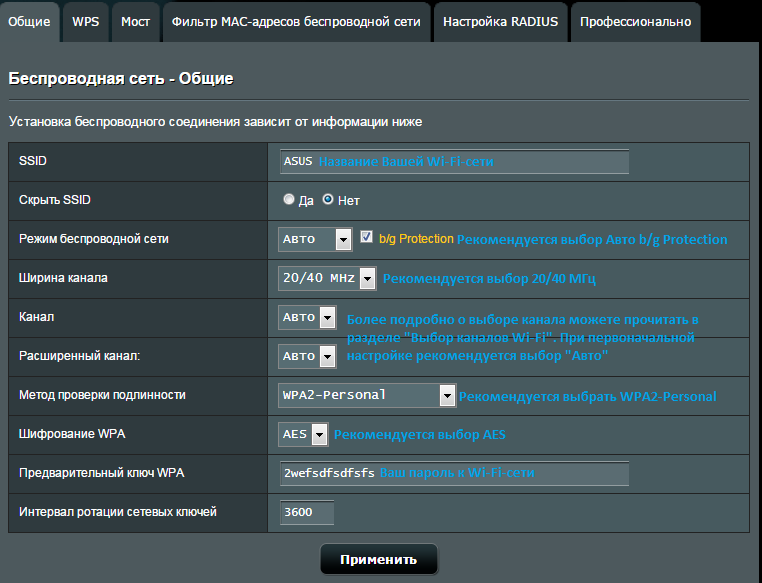
Также в разделе «Беспроводная сеть - Профессионально» существуют важные параметры, которые необходимо изменить:
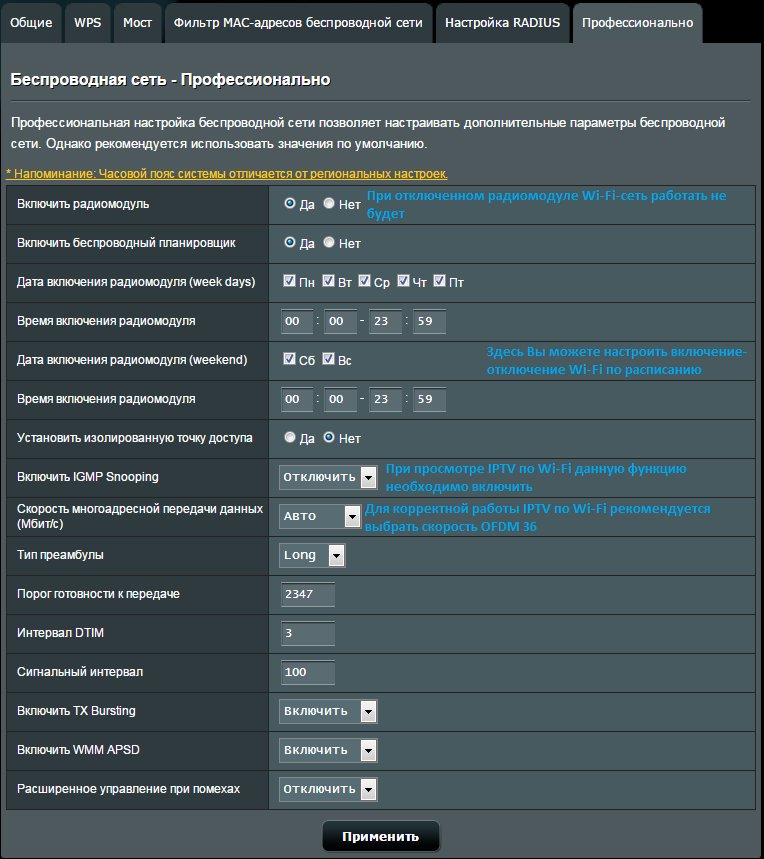
После изменения параметров нажимаем «Применить».
7. Настройка работы IPTV:
Если вы планируете смотреть IPTV на вашем роутере, необходимо изменить некоторые настройки, так как первоначально возможности просмотра IPTV заблокированы.
Для начала необходимо зайти в раздел «Локальная Сеть-IPTV» и произвести следующие изменения:
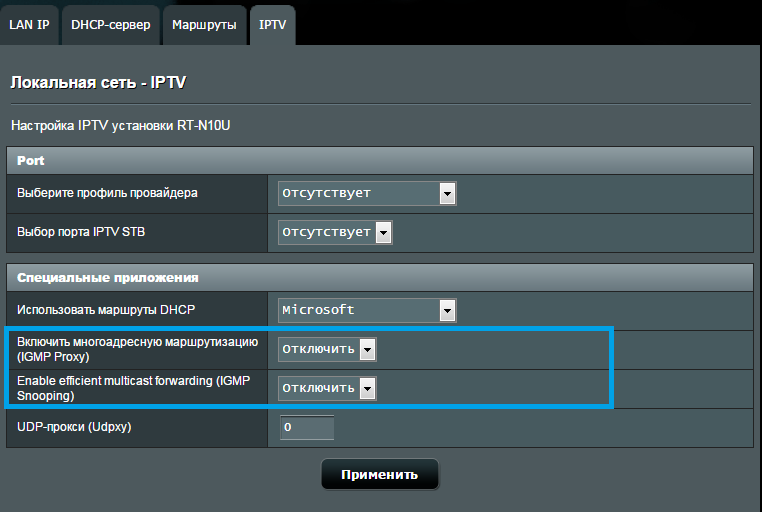
Данные параметры необходимо включить, а затем нажать «Применить».
Также не стоит забывать, что при просмотре IPTV по Wi-Fi настройки необходимо изменять в соответствующем разделе. Об этом мы писали в пункте 6.
8. Ответы на ICMP- запросы:
Для диагностики качества соединения, при обращении в службу технической поддержки, необходимо разрешить вашему роутеру отвечать на ICMP-запросы. Делается это в разделе «Брандмаэур - Общие». Необходимо выбрать «Да» в строке «Отвечать на пинг-запросы из WAN» и нажать «Применить».
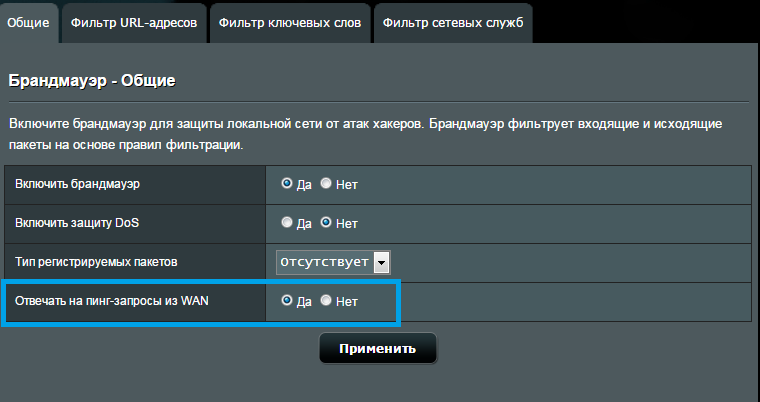
9. Смена стандартного пароля:
Для обеспечения безопасности рекомендуем вам сменить стандартный пароль на роутер. Для этого зайдите в раздел «Администрирование - Система» и введите выбранный вами логин и пароль. После этого необходимо нажать «Применить»:
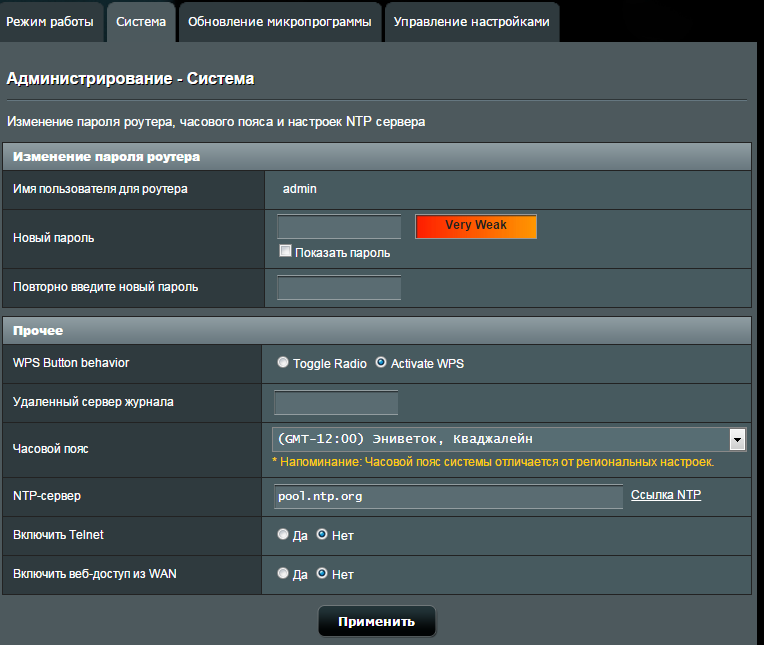
10. Обновление прошивки:
Настроек, произведенных в предыдущих пунктах достаточно для выхода в сеть Интернет, но для более стабильной и качественной работы рекомендуется обновить версию микроконтроллера маршрутизатора. Делается это в разделе «Администрирование - Обновление микропрограммы». Необходимо либо нажать «Проверить» и при обнаружении более свежей версии прошивки нажать «Применить», либо по ссылке http://www.asus.com/ru/Networking/RTN10U_B/HelpDesk_Download/ или http://www.asus.com/ru/Networking/RTN10U/HelpDesk_Download/ в зависимости от ревизии вашего роутера (можно посмотреть на коробке/роутере), в разделе «Программное обеспечение» скачать последнюю версию прошивки, выбрать её нажав «Выберите файл» и нажать «Отправить». После этого версия микроконтроллера обновится.
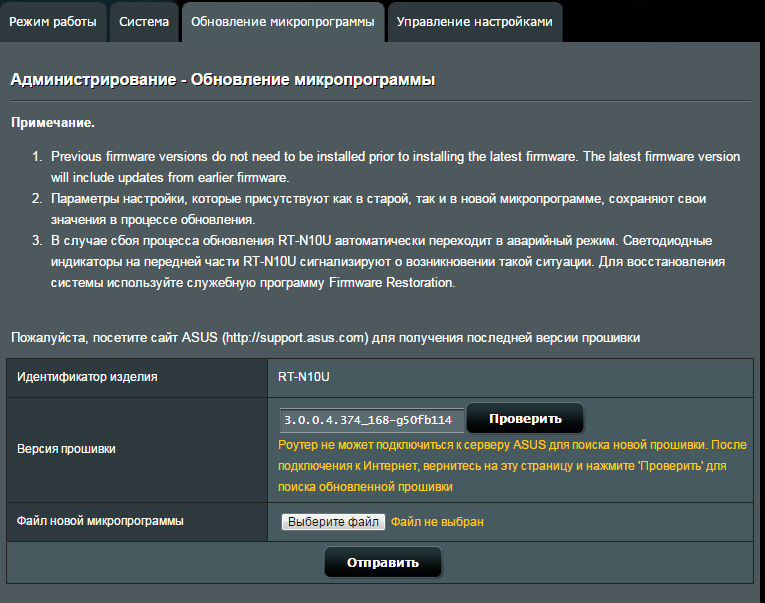
Данных настроек достаточно для комфортной работы в сети Интернет. Если у вас остались вопросы, вы всегда можете обратиться в круглосуточную техническую поддержку по телефону 8-800-755-05-55.

